Si vous êtes un amoureux de Minecraft, ne manquez pas cet article. Savoir jouer à Minecraft hors ligne pourrait vous aider à vous amuser lorsque vous prenez un train ou un avion sans réseau stable.
- Pour l’édition Java
- Édition Windows 10
Méthode 1: Pour l’édition Java
Si vous jouez à l’édition Java, il est super facile de jouer hors ligne.
- Lancez Minecraft Launcher et sélectionnez Solo.
- Sélectionnez un jeu ou Créez un Nouveau monde.
- Cliquez sur Créer un nouveau monde.
- Tapez un nom pour le monde, puis sélectionnez le mode de jeu.
- Cliquez sur Créer un nouveau monde et vous êtes prêt à partir.
Méthode 2: Édition Windows 10
Si vous avez Minecraft Édition Windows 10, cette méthode est pour vous.
Tout d’abord, vous devez vous préparer sous situation en ligne pour le mode hors ligne.
Vous devez vous assurer que l’appareil que vous avez l’intention d’utiliser hors ligne est défini comme périphérique hors ligne désigné. Suivez l’étape ci-dessous:
- Assurez-vous d’être en ligne.
- Appuyez sur la touche logo Windows +I et cliquez sur Mettre à jour & sécurité.
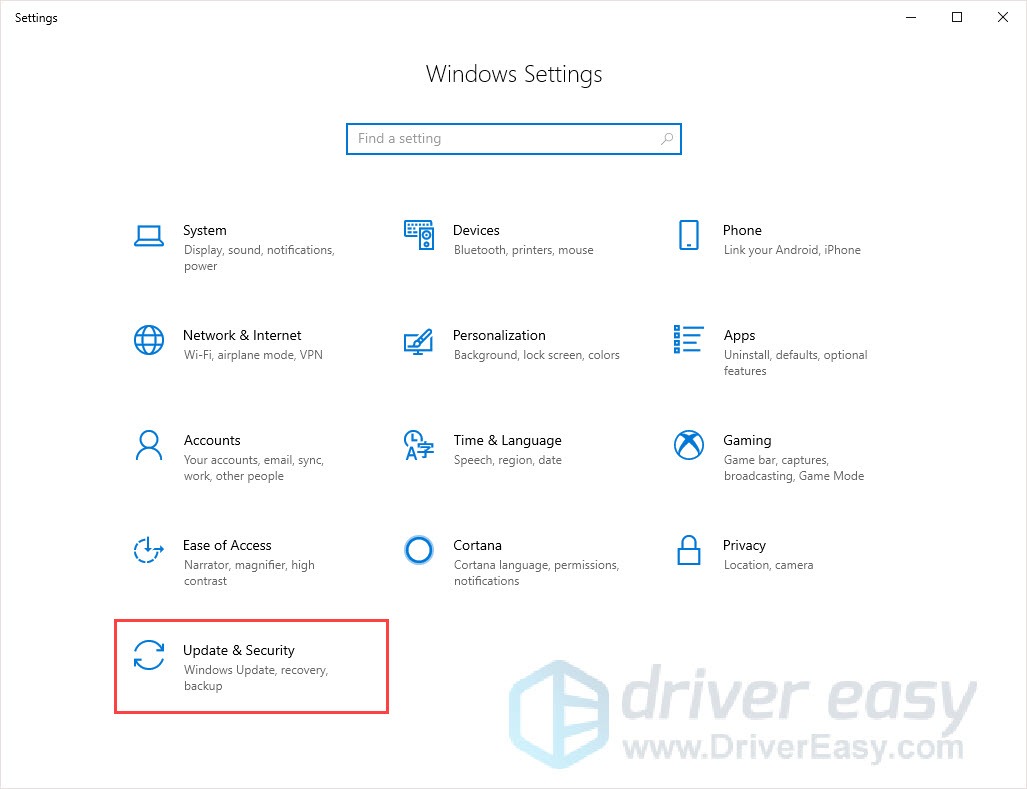
- Choisissez l’onglet Windows Update et cliquez sur Rechercher les mises à jour pour vous assurer que vous disposez des dernières mises à jour Windows.

- Connectez-vous au Microsoft Store.
- Cliquez sur votre compte utilisateur et choisissez Paramètres.
- Sous celui-ci, choisissez les autorisations hors ligne. Assurez-vous que la bascule est activée.
Maintenant, cet appareil sera désigné comme hors ligne. Les autres appareils utilisés pour se déconnecter basculeront automatiquement sur Off et ne pourront plus jouer à des jeux hors ligne.
Après cela, préparez votre jeu.
- Lancez Minecraft.
- Connectez-vous à un compte Xbox Live.
- Lorsque vous commencez à jouer, vous pouvez quitter si vous le souhaitez.
Maintenant, vous pouvez jouer à Minecraft édition Windows 10 hors ligne.
Si vous souhaitez en savoir plus sur le mode hors ligne, vous pouvez suivre les étapes ci-dessous pour trouver les informations.
- Exécutez Microsoft Store et cliquez sur votre profil.
- Cliquez sur Ma bibliothèque et choisissez Jeux > Tout afficher.
- Sélectionnez Minecraft et faites défiler jusqu’à Informations supplémentaires.
- Sous En savoir plus, cliquez sur le lien support.
- Cliquez sur le lien pour la FAQ et trouvez les détails du mode hors ligne.
Astuce bonus: Mettez à jour vos pilotes
Pour obtenir une meilleure expérience de jeu, il est recommandé de mettre à jour vos pilotes. Prenez la carte graphique comme exemple.Les fabricants de cartes graphiques comme Nvidia, AMD et Intel publient constamment de nouveaux pilotes graphiques pour corriger les bugs et améliorer les performances et l’expérience de jeu.
Si le pilote graphique de votre PC est obsolète ou corrompu, vous ne pourrez peut-être pas profiter de l’expérience de jeu optimale et vous risquez parfois de rencontrer un problème de crash de contrôle.
Pour éviter et résoudre les problèmes, vous feriez mieux de mettre à jour vos pilotes.
Vous pouvez mettre à jour vos pilotes de deux manières:
Mise à jour manuelle du pilote – Vous pouvez mettre à jour vos pilotes graphiques manuellement en vous rendant sur le site Web du fabricant de votre carte graphique et en recherchant le pilote correct le plus récent. Assurez-vous de ne choisir que les pilotes compatibles avec votre version Windows.
Mise à jour automatique des pilotes – Si vous n’avez pas le temps, la patience ou les compétences informatiques nécessaires pour mettre à jour manuellement vos pilotes vidéo et de surveillance, vous pouvez le faire automatiquement avec Driver Easy.
Driver Easy reconnaîtra automatiquement votre système et trouvera les pilotes corrects pour vos cartes graphiques exactes et votre version Windows, et il les téléchargera et les installera correctement:
- Téléchargez et installez le pilote Facilement.
- Exécutez Driver Easy et cliquez sur Numériser maintenant. Driver Easy analysera ensuite votre ordinateur et détectera tout pilote problématique.

- Cliquez sur Tout mettre à jour pour télécharger et installer automatiquement la version correcte de tous les pilotes manquants ou obsolètes sur votre système. Vous avez besoin de la version Pro de Driver Easy pour le faire, vous serez donc invité à mettre à niveau.
Ne vous inquiétez pas; il est livré avec une garantie de remboursement de 30 jours, donc si vous ne l’aimez pas, vous pouvez obtenir un remboursement complet, sans poser de questions.
( Sinon, si vous êtes à l’aise d’installer manuellement les pilotes, vous pouvez cliquer sur « Mettre à jour » à côté de chaque périphérique signalé dans la version gratuite pour télécharger automatiquement le pilote correct. Une fois téléchargé, vous pouvez l’installer manuellement.)